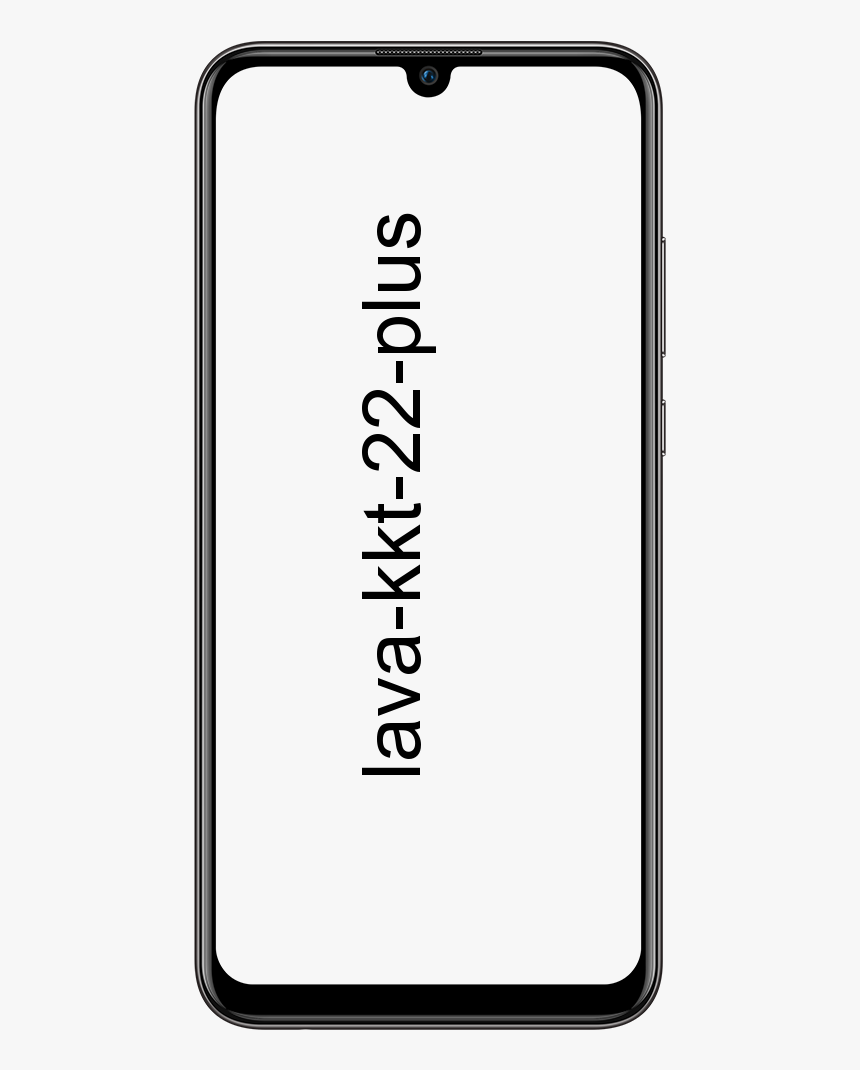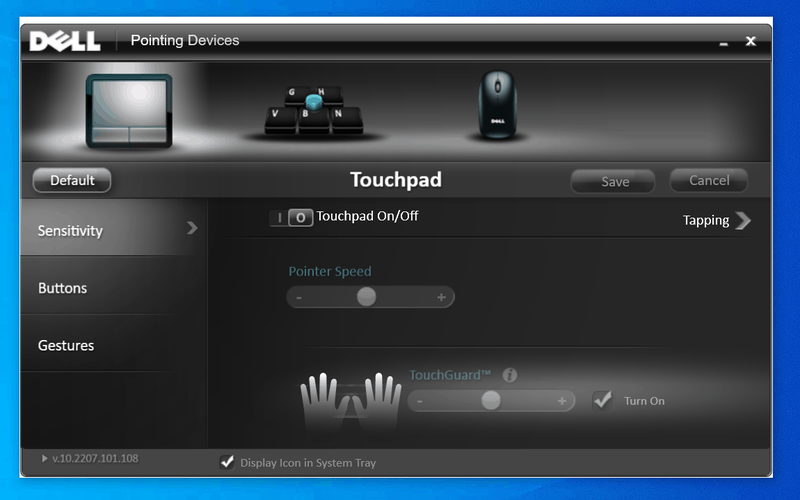Fix: Outlook App slutter å jobbe med Android
Tror du Outlook-appen din slutter å fungere på Android? Microsofts Outlook er den beste Android-appen for å holde kontakten med alle e-postkontoer. Det inkluderer også Gmail-, Outlook-, Office 365-, Exchange- og Yahoo-kontoer. Du kan også enkelt administrere eller organisere filer eller kalendere ved hjelp av en enkelt opplevelse.
Det er også en perfekt app. Det eneste problemet med Outlook er at du på et eller annet tidspunkt vil sjekke at nye e-postmeldinger tar for lang tid å vises i innboksen din, ellers kan de ikke synkroniseres i det hele tatt.
Hvis du allerede har prøvd å starte appen på nytt og starte mobilen på nytt, men Outlook-appen kan ikke synkronisere kalendere, e-postmeldinger og filer. Da er det mulig å tilbakestille appen for å løse problemet.
I denne artikkelen lærer du de enkle metodene for å tilbakestille Outlook-appen når den slutter å fungere på Android.
Tilbakestill Outlook-appen når den ikke slutter å fungere
Det er forskjellige måter å tilbakestille Outlook-appen når den slutter å virke:
Metode 1: Tilbakestill Microsoft Outlook for Android

Anta at du kjører Marshmallow eller Android Nougat, du kan bruke følgende instruksjoner for å tilbakestille Outlook-appen.
Trinn 1:
Gå over til Innstillinger .
Steg 2:
Klikk på nederst på enheten Apper .
Trinn 3:
Klikk på Outlook .
Trinn 4:
Klikk på Oppbevaring .
Trinn 5:
Klikk på Slett data eller Tøm cache for å tilbakestille appen.
Etter at du har fullført trinnene, tilbakestilles Outlook-appen til standardinnstillingene. Du vil også logge på e-postkontoer. Men denne gangen skal meldinger eller e-postmeldinger synkroniseres igjen.
Metode 1: Tilbakestill MS Outlook for Android 10

fov mod nedfall 4
Hvis du vil tilbakestille Outlook på Android 10 med disse trinnene:
Trinn 1:
Gå over til Omgivelser.
Steg 2:
Klikk deretter på Oppbevaring.
Trinn 3:
Klikk på Andre apper .
Trinn 4:
Klikk på Outlook .
hvordan du slår av auto jump minecraft
Trinn 5:
Klikk på Slett data og Tøm cache for å tilbakestille appen.
Når du fullfører instruksjonene, tilbakestilles Android-appen automatisk til standardinnstillingene, og du vil logge på e-postkontoene dine igjen.
Metode 3: Outlook-appen slutter å fungere -> Slett eller legg til konto på nytt

Siden Office 365-e-post er lagret eksternt fra en enhet, er det i noen tilfeller sikkert å slette kontoen og legge den til på nytt. Hvis du ikke vet om du vil miste noe i en god test, er å besøke Office 365 Portal og se det samme innholdet der som du har på mobilen din. Men hvis den allerede er der, bør du være beskyttende for å slette kontoen.
Gå over til Outlook-appen, og åpne den hvis du ikke allerede kan, og fra standardvisningen og se på innboksen din:
Trinn 1:
Klikk på 3 horisontale linjer øverst til venstre på skjermen
Steg 2:
Klikk deretter på girikon under til venstre på skjermen
Trinn 3:
Legg til kontonavnet ditt som er nevnt under Kontoer seksjon
Trinn 4:
Trykk på Slett konto nær bunnen
Hvis det er den eneste kontoen du konfigurerte i Outlook-appen. Deretter vises umiddelbart en melding om å legge til en konto på nytt. Bare følg instruksjonene for å legge til kontoen igjen.
I tilfelle hvis du hadde konfigurert andre kontoer, klikker du bare på horisontale linjer ikonet igjen, og trykk deretter på legg til konto knapp plassert nær øverst til venstre på skjermen. Du kan bare følge instruksjonene for å legge til kontoen din igjen.
Hvis ingen av disse instruksjonene kan løse problemet, kan det være et tilkoblingsproblem, så dykk ned og sjekk en annen metode for å løse problemet.
Metode 4: Outlook App slutter å fungere -> Kontroller tilkobling

Forsikre deg om at enheten er koblet til et stabilt Wi-Fi. Bare sjekk tilkoblingen og se om andre apper lider av nettverksproblemer. Hvis problemet er isolert til Outlook, kan du gå over til et annet trinn.
Alternativt, hvis du har tilkoblingsproblemer generelt, kan du prøve disse instruksjonene:
Trinn 1:
Start mobilen / nettbrettet og den trådløse ruteren på nytt.
Steg 2:
Slå på flymodus i noen minutter. Slå av den, koble til et nettverk, og prøv å synkronisere e-post igjen.
Trinn 3:
Tilbakestill deretter nettverksinnstillinger.
Metode 5: Installer Outlook på nytt

Hvis de tidligere trinnene ikke var til hjelp, la oss installere appen på nytt og gi den en gang. Microsoft har også en tendens til Play Store-appene sine, men det kan være et problem med den nåværende varianten. Hvis det er tilfelle, bør ominstallasjonen løse det for godt.
kunne ikke aktivere mobildatanettverk
Følg disse instruksjonene for å installere Outlook på Android på nytt:
Trinn 1:
Gå over til Play Store.
Steg 2:
Se etter Outlook og utvid Microsoft Outlook: Administrer e-post- og kalenderappen.
Trinn 3:
Klikk Avinstaller og start mobilen på nytt.
Trinn 4:
Gå deretter over til nettleseren, naviger her , og logg på med den berørte Outlook / Hotmail-kontoen.
Nederst på mobilenheten fra venstre rute, finn enheten din, uthev den og trykk på minustegnet (-) for å fjerne den.
wininit exe Windows oppstartsprogram
Så er det bare å installere Outlook igjen, deretter legge til kontoen din, og se etter flere forbedringer.
Metode 6: Last ned eller installer en eldre APK Outlook-variant

Til slutt, hvis du fremdeles står overfor problemet med at Outlook ikke synkroniseres, kan du deretter rulle appen tilbake etter at du har installert en APK fra APK Mirror. Det kan være noe med den gjeldende modellen, så etter at du har installert en eldre variant, bør Outlook synkronisere e-post vellykket.
Slik installerer eller laster du ned en Outlook APK på telefonen eller nettbrettet:
Trinn 1:
Først avinstallerer du Microsoft Outlook som nevnt ovenfor.
Steg 2:
Gå deretter over til APK Mirror, her eller annen APK online.
Trinn 3:
Installer en eldre APK-modell, men ikke eldre enn to måneder.
Trinn 4:
Tillat tillatelse til å installere apper fra uønskede kilder.
Trinn 5:
Installer deretter APK-en og prøv.
Konklusjon:
Jeg håper du liker denne artikkelen. Hvis du virkelig liker det, så del det med venner og gi oss beskjed om tankene dine i kommentarfeltet nedenfor!
Les også: